Maison >Les sujets >excel >Comment déterminer si deux colonnes de données correspondent une à une dans Excel
Comment déterminer si deux colonnes de données correspondent une à une dans Excel
- 青灯夜游original
- 2021-03-23 15:28:1838464parcourir
Méthode : 1. Entrez la formule "IF(A2=B2,"Same","Different)" dans la cellule C2, puis appuyez sur la touche Entrée. 2. Sélectionnez deux colonnes de données et utilisez la touche de raccourci « Ctrl+G » ; sélectionnez « Conditions de positionnement » - « Cellules de différence de contenu de ligne » dans la boîte de dialogue contextuelle, puis cliquez sur « OK ».

L'environnement d'exploitation de ce tutoriel : système Windows 7, version Microsoft Office Excel 2010, ordinateur Dell G3.
Au travail, nous avons souvent besoin de comparer si deux colonnes de données ou de texte sont identiques. Si c'est relativement simple et relativement petit, nous pouvons vérifier une par une à l'œil nu, ou si elles le sont toutes. nombres, nous pouvons utiliser la soustraction. Pour vérifier, ceux égaux à 0 sont bien les mêmes, mais pour des contenus plus complexes et plus volumineux, la reconnaissance à l'œil nu n'est évidemment pas possible.
Comparez si le contenu des cellules An et Bn sont identiques
Par exemple, comparez si les données de la colonne 1 et de la colonne 2 de l'image ci-dessous sont les mêmes . Notez que la comparaison ici concerne la même ligne. Données dans différentes colonnes, c'est-à-dire si A2 et B2 sont identiques, si A3 et B3 sont identiques... et ainsi de suite, que le contenu des autres cellules soit ou non. les colonnes A2 et B sauf B2 sont les mêmes.
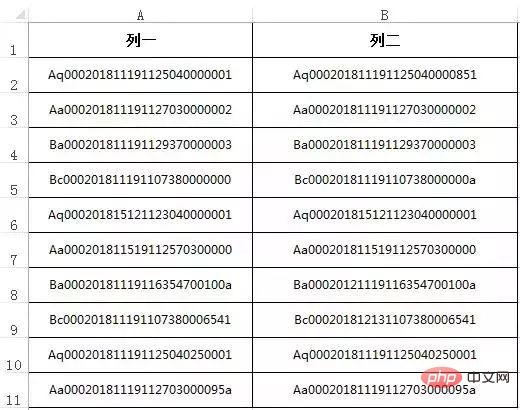
Méthode 1 : A2=B2
Méthode de fonctionnement : Entrez la formule dans la cellule C2 : =IF(A2=B2,"Identique", "Différent" "), puis appuyez sur la touche Entrée pour terminer. La traduction de la formule de la fonction SI est que si A2=B2, le résultat de sortie est "le même", sinon il est "différent".
Il convient de noter ici que les guillemets sont requis à la fois pour la similitude et la différence, et qu'ils doivent être des guillemets sous la méthode de saisie anglaise, sinon la formule sera invalide.
Les étapes de fonctionnement spécifiques sont les suivantes :
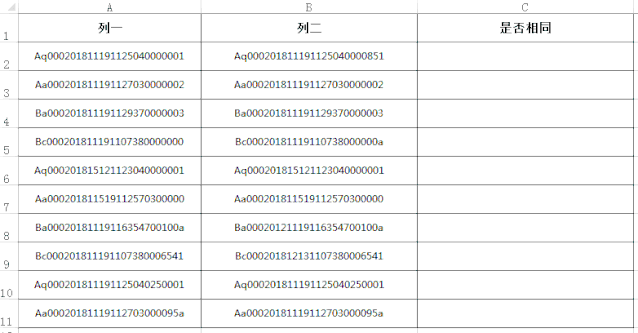
Méthode 2 : Conditions de positionnement (Ctrl+G)
Méthode de fonctionnement : Sélectionnez deux colonnes de données : utilisez la touche de raccourci Ctrl+G - sélectionnez les conditions de positionnement dans la boîte de dialogue contextuelle - sélectionnez les cellules avec des différences dans le contenu des lignes - cliquez sur EXCE pour sélectionner automatiquement différentes cellules et vous pourrez remplir ces cellules avec de la couleur. visualisation facile.
Les étapes de fonctionnement spécifiques sont les suivantes :
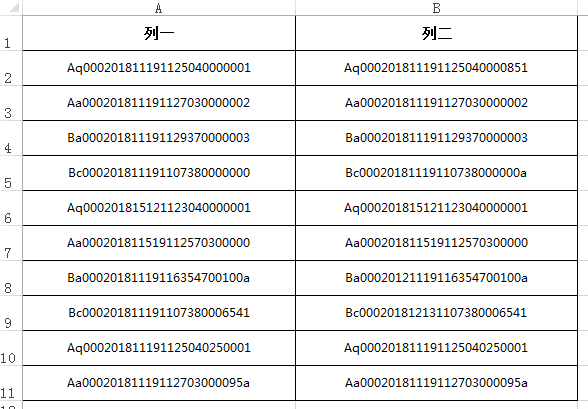
Troisième méthode : Ctrl+
Méthode de fonctionnement : sélectionnez deux colonnes de données : utilisez le touche de raccourci Ctrl+, EXCE Différentes cellules seront automatiquement sélectionnées et ces cellules peuvent être remplies de couleur pour une visualisation facile.
Les étapes spécifiques sont les suivantes :
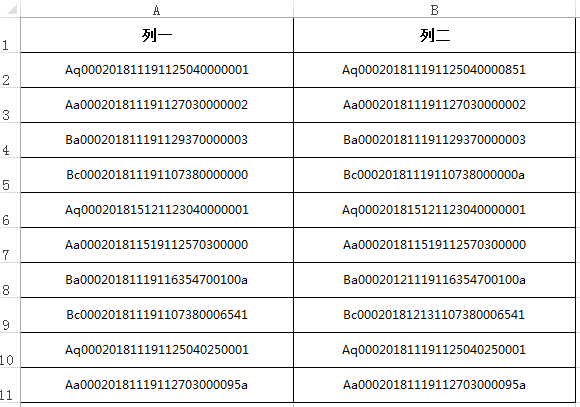
Il convient de noter que les trois méthodes ci-dessus ne posent aucun problème lors de la comparaison de texte et de valeurs numériques, mais il y a a Le problème est qu'ils ne font pas de distinction entre les lettres majuscules et minuscules lors de la comparaison. Par conséquent, si les deux colonnes de données comparées contiennent des lettres anglaises, des écarts se produiront en utilisant les trois méthodes ci-dessus.
Par exemple, la situation suivante :
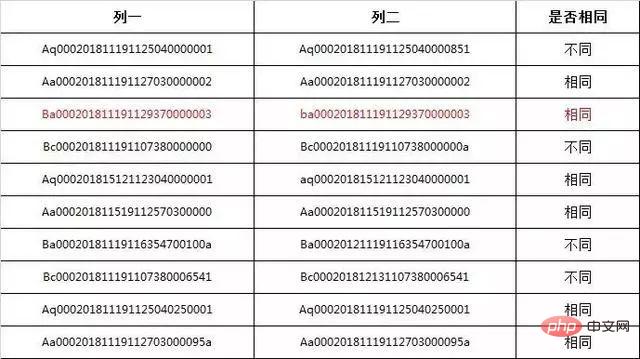
La méthode présentée ci-dessous peut éviter cette situation.
Méthode 4 : EXACT
Méthode de fonctionnement : Entrez la formule dans la cellule C2 : =EXACT(A2,B2), puis appuyez sur la touche Entrée pour terminer. Si le résultat de sortie est VRAI, puis Idem, FALSE signifie différent, puis filtrez FALSE pour trouver les différents.
Les étapes spécifiques sont les suivantes :
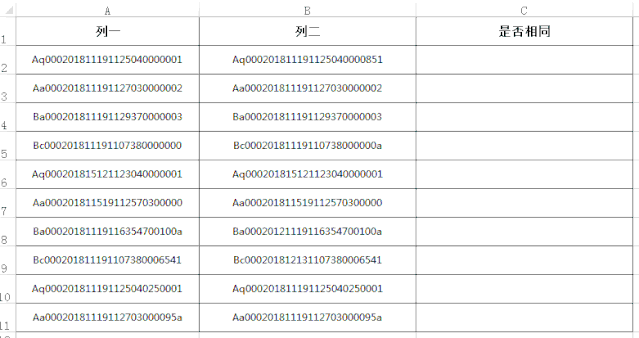
Recommandations d'apprentissage associées : tutoriel Excel
Ce qui précède est le contenu détaillé de. pour plus d'informations, suivez d'autres articles connexes sur le site Web de PHP en chinois!

